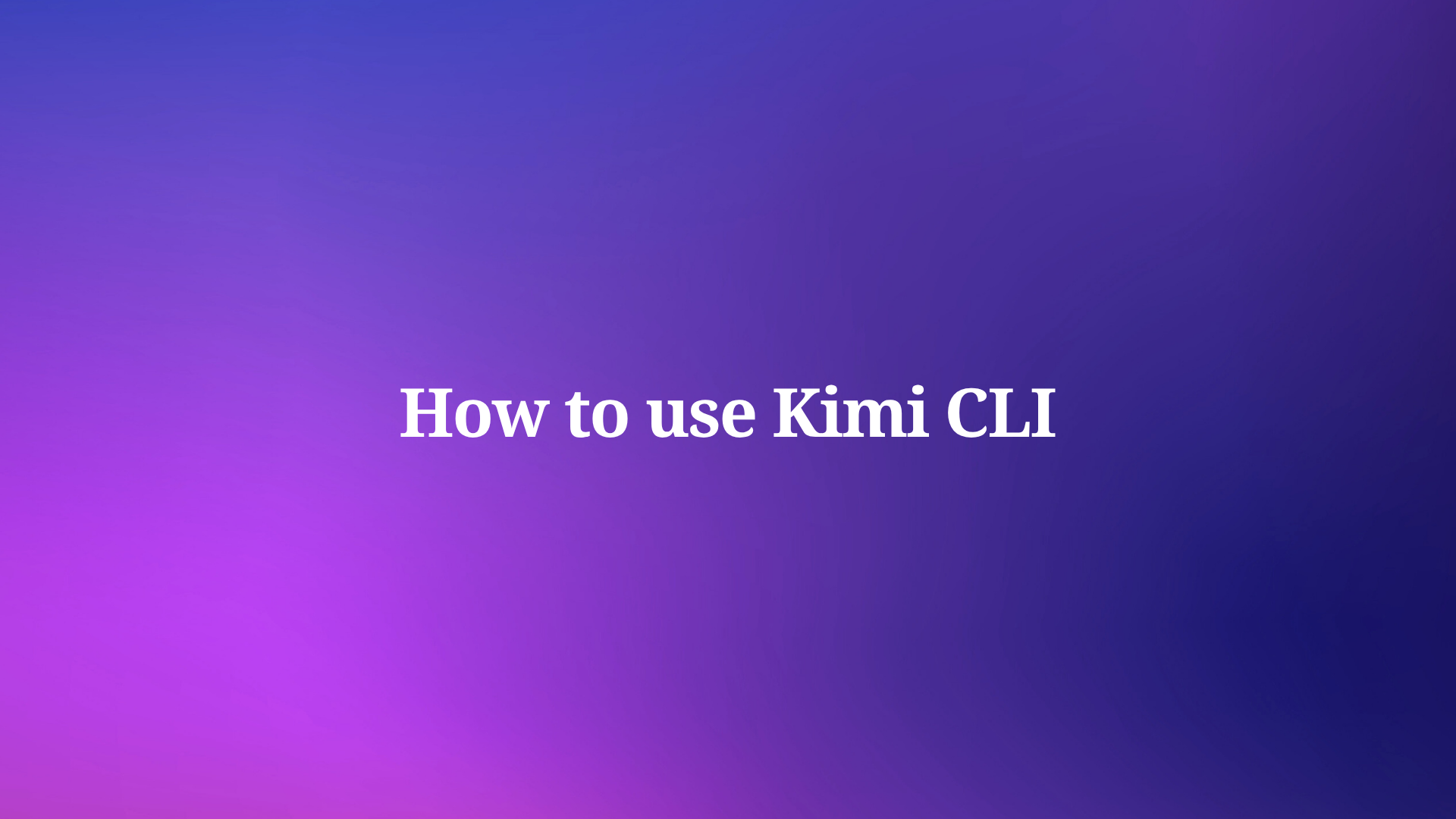Moonshot AI đã tạo ra Kimi CLI để xử lý các thao tác trên terminal và các tác vụ phát triển một cách chính xác. Công cụ này đang trong giai đoạn xem trước kỹ thuật, nhưng nó đã cung cấp các khả năng đáng kể cho người dùng macOS và Linux. Hỗ trợ Windows sẽ sớm ra mắt, mở rộng khả năng tiếp cận của nó.
Kimi CLI tích hợp liền mạch với các môi trường hiện có, cung cấp giao diện người dùng giống như shell và khả năng thực thi lệnh trực tiếp. Các kỹ sư đánh giá cao khả năng thực thi các lệnh shell thô mà không cần thoát khỏi giao diện. Hơn nữa, nó hỗ trợ các giao thức tiên tiến như Agent Client Protocol (ACP) và Model Context Protocol (MCP), mở rộng chức năng của nó để kết nối với các trình soạn thảo mã và hệ thống bên ngoài.
Hướng dẫn này giải thích mọi khía cạnh của việc sử dụng Kimi CLI một cách chi tiết. Bạn sẽ bắt đầu với việc cài đặt, chuyển sang cấu hình, khám phá cách sử dụng cơ bản và nâng cao, cũng như xem xét các tích hợp. Mỗi phần xây dựng dựa trên phần trước, cung cấp những hiểu biết kỹ thuật và ví dụ. Đến cuối cùng, bạn sẽ có đủ kiến thức để triển khai Kimi CLI một cách hiệu quả trong các dự án của mình.
Cài đặt Kimi CLI: Hướng dẫn từng bước
Cài đặt là nền tảng để sử dụng Kimi CLI hiệu quả. Các nhà phát triển cài đặt nó thông qua trình quản lý gói của Python, đảm bảo khả năng tương thích với hệ thống của họ. Kimi CLI yêu cầu Python 3.13 và dựa vào uv, một công cụ hiệu suất cao để quản lý môi trường Python. Nếu bạn chưa có uv, hãy cài đặt nó trước từ tài liệu chính thức của nó.
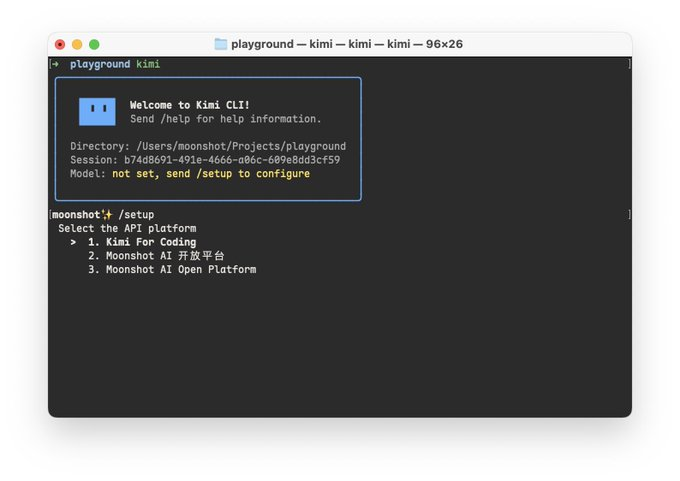
Bắt đầu bằng cách xác nhận hệ điều hành của bạn. Kimi CLI hỗ trợ macOS và Linux nguyên bản. Đối với người dùng macOS, hãy dự đoán các kiểm tra bảo mật tiềm ẩn có thể làm chậm lần thực thi đầu tiên lên đến 10 giây. Người dùng Linux trải nghiệm các lần chạy ban đầu mượt mà hơn.
Đầu tiên, hãy cài đặt uv nếu chưa có. Thực thi lệnh cài đặt được cung cấp trong hướng dẫn bắt đầu của uv. Khi uv đã chạy, hãy tiến hành cài đặt Kimi CLI. Chạy lệnh sau trong terminal của bạn:
uv tool install --python 3.13 kimi-cli
Lệnh này lấy Kimi CLI từ PyPI và thiết lập nó trong môi trường của bạn. Xác minh cài đặt bằng cách thực thi kimi --help. Đầu ra hiển thị các tùy chọn có sẵn và xác nhận thiết lập thành công.
Nâng cấp Kimi CLI đảm bảo quyền truy cập vào các tính năng mới nhất và các bản sửa lỗi. Sử dụng lệnh này để nâng cấp:
uv tool upgrade kimi-cli --no-cache
Cờ --no-cache ngăn việc sử dụng lại các gói lỗi thời, đảm bảo cài đặt mới.
Các phụ thuộc đóng một vai trò quan trọng ở đây. Kimi CLI phụ thuộc vào Python 3.13, nhưng uv xử lý hầu hết các yêu cầu một cách tự động. Tránh cài đặt pip thủ công, vì uv tối ưu hóa quy trình để đạt tốc độ và độ tin cậy.
Các vấn đề thường gặp trong quá trình cài đặt bao gồm sự không khớp phiên bản Python. Nếu hệ thống của bạn mặc định sử dụng Python cũ hơn, hãy chỉ định phiên bản 3.13 một cách rõ ràng. Ngoài ra, các vấn đề mạng có thể làm gián đoạn quá trình tải xuống; hãy thử lại trong một kết nối ổn định.
Sau khi cài đặt, Kimi CLI nằm trong PATH của bạn, sẵn sàng để được gọi. Bước này mở khóa tiềm năng của công cụ, cho phép bạn cấu hình nó tiếp theo. Cấu hình điều chỉnh Kimi CLI theo nhu cầu cụ thể của bạn, chẳng hạn như tích hợp với các shell hoặc trình soạn thảo.
Việc cài đặt đòi hỏi sự chú ý đến các điều kiện tiên quyết như uv và Python. Các nhà phát triển tuân thủ các bước này sẽ gặp ít trở ngại hơn sau này. Hơn nữa, việc kết hợp điều này với Apidog trong các dự án nặng về API sẽ tăng cường hiệu quả, vì Apidog xử lý việc kiểm thử trong khi Kimi CLI quản lý các tác vụ do tác nhân điều khiển.
Cấu hình Kimi CLI để đạt hiệu suất tối ưu
Cấu hình tinh chỉnh hành vi của Kimi CLI để phù hợp với quy trình làm việc của bạn. Sau khi cài đặt, khởi chạy Kimi CLI bằng cách gõ kimi trong terminal trong thư mục dự án của bạn. Công cụ sẽ nhắc bạn thiết lập khi sử dụng lần đầu. Gửi lệnh /setup để khởi tạo nó.
Trong quá trình thiết lập, Kimi CLI thiết lập các kết nối cần thiết và xác minh môi trường của bạn. Quá trình này bao gồm kiểm tra các shell và giao thức tương thích. Người dùng thường chụp lại điều này bằng hình ảnh, nhưng xác nhận dựa trên văn bản là đủ.
Để tích hợp nâng cao, hãy cấu hình hỗ trợ Zsh. Zsh, một shell phổ biến, được hưởng lợi từ plugin zsh-kimi-cli. Sao chép kho lưu trữ plugin:
git clone https://github.com/MoonshotAI/zsh-kimi-cli.git ${ZSH_CUSTOM:-~/.oh-my-zsh/custom}/plugins/kimi-cli
Chỉnh sửa tệp ~/.zshrc của bạn để bao gồm kimi-cli trong danh sách plugin:
plugins=(... kimi-cli)
Khởi động lại Zsh để áp dụng các thay đổi. Bây giờ, nhấn Ctrl-X để chuyển sang chế độ tác nhân một cách liền mạch.
Cấu hình ACP nhắm mục tiêu đến các trình soạn thảo mã như Zed. Sửa đổi ~/.config/zed/settings.json để thêm Kimi CLI làm máy chủ tác nhân:
{
"agent_servers": {
"Kimi CLI": {
"command": "kimi",
"args": ["--acp"],
"env": {}
}
}
}
Thiết lập này cho phép Zed giao tiếp với Kimi CLI thông qua ACP, cho phép các sửa đổi mã do AI điều khiển trực tiếp trong trình soạn thảo.
Cấu hình MCP liên quan đến một tệp JSON để kết nối với các máy chủ bên ngoài. Tạo một tệp, ví dụ mcp.json, với chi tiết máy chủ:
{
"mcpServers": {
"context7": {
"url": "https://mcp.context7.com/mcp",
"headers": {
"CONTEXT7_API_KEY": "YOUR_API_KEY"
}
},
"chrome-devtools": {
"command": "npx",
"args": ["-y", "chrome-devtools-mcp@latest"]
}
}
}
Gọi Kimi CLI bằng:
kimi --mcp-config-file /path/to/mcp.json
Điều này kết nối Kimi CLI với các máy chủ MCP, mở rộng quyền truy cập của nó vào các công cụ và dữ liệu.
Cấu hình cũng liên quan đến các biến môi trường cho các hành vi tùy chỉnh. Ví dụ, đặt khóa API cho tiêu đề MCP một cách an toàn.
Khắc phục sự cố cấu hình yêu cầu kiểm tra nhật ký. Kimi CLI xuất ra các thông báo chi tiết; chuyển hướng chúng đến các tệp để phân tích.
Ngoài ra, các nhà phát triển tích hợp Apidog tại đây. Khi cấu hình Kimi CLI cho các tác vụ API, hãy sử dụng Apidog để giả lập các điểm cuối mà Kimi CLI truy vấn thông qua MCP. Sự kết hợp này đảm bảo kiểm thử đáng tin cậy.
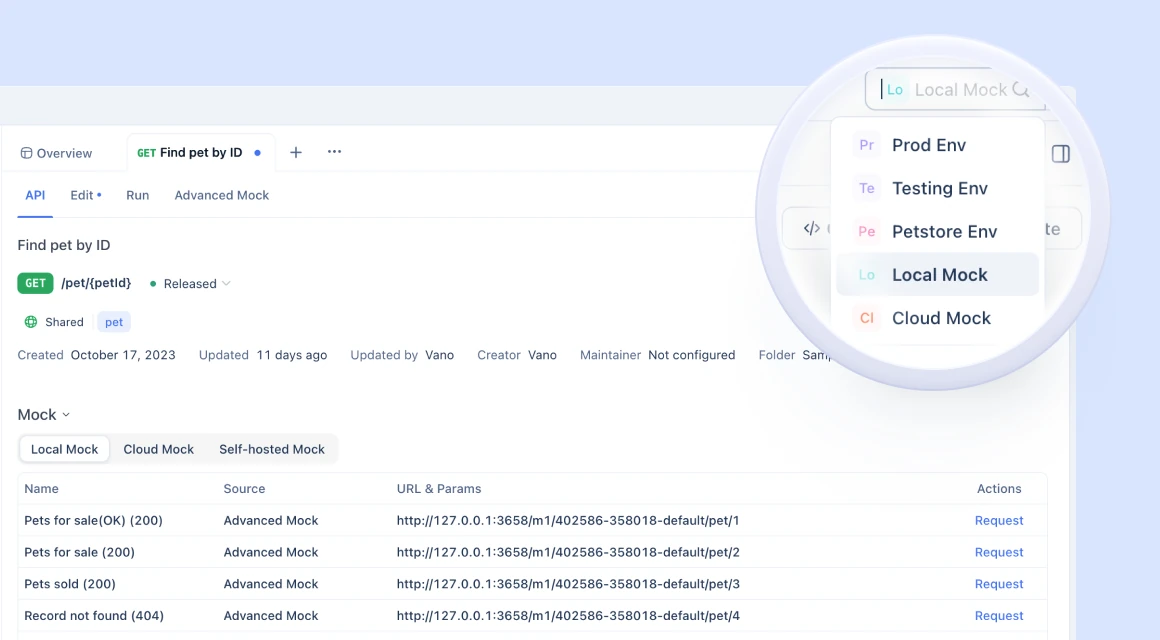
Cấu hình đúng đắn biến Kimi CLI từ một công cụ cơ bản thành một công cụ mạnh mẽ. Tiếp theo, hãy khám phá cách sử dụng cơ bản để áp dụng các cài đặt này.
Sử dụng cơ bản Kimi CLI: Bắt đầu với các lệnh
Cách sử dụng cơ bản giới thiệu cho bạn các chức năng cốt lõi của Kimi CLI. Khởi chạy công cụ bằng kimi, sau đó tương tác qua các lệnh. Gửi /help để liệt kê các tùy chọn có sẵn và nhận hướng dẫn.
Kimi CLI hoạt động ở chế độ đàm thoại. Bạn nhập các truy vấn hoặc tác vụ, và nó phản hồi bằng các hành động hoặc gợi ý. Đối với các tác vụ phát triển, hãy mô tả một vấn đề, và Kimi CLI sẽ đề xuất các thay đổi mã.
Chuyển sang chế độ shell bằng Ctrl-X. Trong chế độ này, thực thi các lệnh shell trực tiếp. Lưu ý rằng các lệnh tích hợp như cd hiện chưa được hỗ trợ, vì vậy hãy sử dụng đường dẫn đầy đủ hoặc các công cụ bên ngoài.
Các ví dụ minh họa điều này. Để liệt kê các tệp, gõ ls trong chế độ shell. Kimi CLI thực thi nó và trả về đầu ra ngay lập tức.
Chuyển đổi giữa các chế độ giúp tăng năng suất. Quay lại chế độ tác nhân bằng một lần nhấn Ctrl-X khác.
Người dùng thường bắt đầu với các tác vụ đơn giản. Ví dụ, yêu cầu đoạn mã: "Tạo một hàm Python để sắp xếp." Kimi CLI cung cấp mã, bạn có thể sao chép hoặc áp dụng.
Hơn nữa, Kimi CLI xử lý các hoạt động nhiều bước. Mô tả một quy trình làm việc, và nó sẽ chia nhỏ ra.
Cách sử dụng cơ bản cũng bao gồm xử lý lỗi. Nếu một lệnh thất bại, Kimi CLI sẽ gợi ý cách khắc phục.
Kết hợp với Apidog, kiểm thử các cuộc gọi API được tạo bởi Kimi CLI. Các công cụ gỡ lỗi của Apidog xác minh phản hồi nhanh chóng.
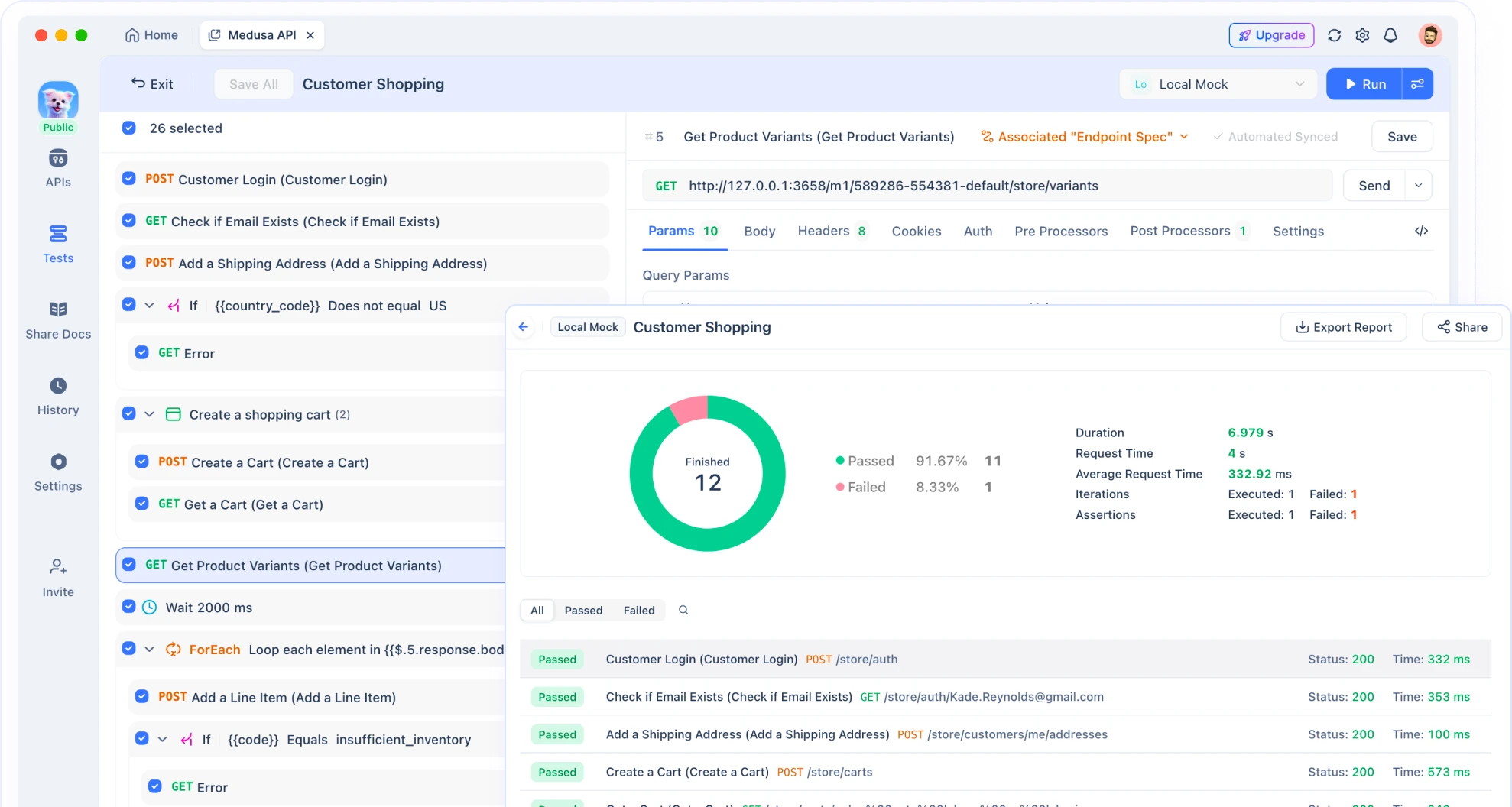
Nắm vững những điều cơ bản tạo tiền đề cho các tính năng nâng cao. Do đó, hãy thực hành các lệnh này hàng ngày để làm quen.
Khám phá chế độ Shell trong Kimi CLI
Chế độ shell đại diện cho một tính năng quan trọng của Kimi CLI. Các nhà phát triển kích hoạt nó bằng Ctrl-X, biến giao diện thành một trình thực thi lệnh.
Trong chế độ shell, chạy bất kỳ lệnh bên ngoài nào. Ví dụ, git status hiển thị trạng thái kho lưu trữ mà không cần chuyển đổi terminal.
Tuy nhiên, tồn tại những hạn chế. Các lệnh shell nội bộ yêu cầu các giải pháp thay thế. Sử dụng pwd để lấy thư mục thay vì dựa vào cd.
Kimi CLI duy trì trạng thái giữa các chế độ. Thực thi một lệnh shell, sau đó truy vấn tác nhân về đầu ra của nó.
Hiệu suất trong chế độ shell phụ thuộc vào tài nguyên hệ thống. Các lệnh nặng có thể bị chậm, vì vậy hãy theo dõi việc sử dụng.
Ngoài ra, hãy tích hợp chế độ shell với phát triển. Biên dịch mã thông qua make, sau đó yêu cầu Kimi CLI phân tích lỗi.
Chế độ shell kết nối CLI truyền thống với các tác nhân AI. Do đó, hãy sử dụng nó cho các quy trình làm việc kết hợp.
Tích hợp Kimi CLI với Zsh để nâng cao quy trình làm việc
Tích hợp Zsh nâng cao khả năng sử dụng của Kimi CLI. Sau khi cài đặt plugin, Ctrl-X chuyển đổi các chế độ một cách dễ dàng.
Trong Zsh, Kimi CLI hoạt động tự nhiên. Các tính năng tự động hoàn thành và lịch sử đồng bộ hóa giữa các phiên.
Tùy chỉnh plugin cho các phím hoặc hành vi cụ thể. Chỉnh sửa các tệp plugin nếu cần.
Các nhà phát triển sử dụng Oh My Zsh thấy điều này khá đơn giản. Những người khác điều chỉnh bằng cách sử dụng trình quản lý của họ.
Hơn nữa, tích hợp Zsh hỗ trợ các chủ đề. Điều chỉnh đầu ra của Kimi CLI phù hợp với giao diện shell của bạn.
Khắc phục sự cố bằng cách tải lại Zsh. Nếu vấn đề vẫn tiếp diễn, hãy kiểm tra nhật ký plugin.
Kết hợp với Apidog, sử dụng các script Zsh để tự động hóa kiểm thử API trong khi Kimi CLI xử lý logic AI.
Tích hợp này hợp lý hóa các tác vụ hàng ngày. Tiếp theo, hãy đi sâu vào hỗ trợ ACP.
Tận dụng Agent Client Protocol (ACP) với Kimi CLI
ACP kết nối các trình soạn thảo với các tác nhân như Kimi CLI. Nó tiêu chuẩn hóa giao tiếp cho việc mã hóa có hỗ trợ AI.
Trong Zed, cấu hình như đã trình bày trước đó. Tạo các luồng trong bảng điều khiển tác nhân để tương tác.
Kimi CLI, với --acp, lắng nghe các yêu cầu. Các trình soạn thảo gửi ngữ cảnh mã, và Kimi CLI phản hồi bằng các sửa đổi.
Giao thức này thúc đẩy sự phát triển hệ sinh thái. Các nhà phát triển đóng góp thông qua các vấn đề trên GitHub.
Các ví dụ bao gồm tự động hoàn thành các hàm. Chọn mã, gọi tác nhân và áp dụng các gợi ý.
Các cân nhắc về bảo mật: Đảm bảo các kết nối đáng tin cậy.
Apidog hỗ trợ bằng cách ghi tài liệu các API được sử dụng trong các tiện ích mở rộng ACP.
ACP tăng cường sức mạnh tổng hợp giữa trình soạn thảo và tác nhân. Do đó, nó thúc đẩy hiệu quả mã hóa.
Sử dụng Model Context Protocol (MCP) trong Kimi CLI
MCP liên kết AI với các hệ thống bên ngoài, hoạt động như một trình kết nối phổ quát.
Kimi CLI hỗ trợ MCP thông qua các tệp cấu hình. Xác định máy chủ cho các công cụ như Chrome DevTools.
Khởi chạy với --mcp-config-file để bật.
MCP mở rộng khả năng: Truy cập cơ sở dữ liệu, trình duyệt hoặc các công cụ tùy chỉnh.
Ví dụ, truy vấn một trang web thông qua máy chủ MCP, sau đó xử lý bằng Kimi CLI.
Các nhà phát triển xây dựng máy chủ MCP tùy chỉnh cho các nhu cầu đặc biệt.
Tích hợp với Apidog: Giả lập các điểm cuối MCP để kiểm thử.
Sự cởi mở của MCP khuyến khích đổi mới. Do đó, hãy khám phá toàn bộ tiềm năng của nó.
Ví dụ sử dụng nâng cao và các phương pháp hay nhất cho Kimi CLI
Cách sử dụng nâng cao liên quan đến các kịch bản phức tạp. Tự động hóa triển khai: Mô tả các bước, và Kimi CLI tạo ra các script.
Sử dụng MCP cho dữ liệu thời gian thực: Lấy giá cổ phiếu, phân tích bằng AI.
Các phương pháp hay nhất: Phiên bản cấu hình, ghi tài liệu quy trình làm việc.
Ví dụ: Xây dựng một trình thu thập dữ liệu web bằng các công cụ trình duyệt MCP.
Kết hợp với Apidog: Tạo thông số kỹ thuật API trong Kimi CLI, nhập vào Apidog.
Khắc phục sự cố nâng cao: Giám sát các kết nối MCP.
Những ví dụ này minh họa tính linh hoạt của Kimi CLI.
Khắc phục các sự cố thường gặp trong Kimi CLI
Khắc phục sự cố giúp duy trì hoạt động trơn tru. Lỗi cài đặt: Kiểm tra phiên bản Python.
Lỗi cấu hình: Xác thực cú pháp JSON trong các tệp MCP.
Vấn đề sử dụng: Khởi động lại các phiên để chuyển đổi chế độ.
Tìm kiếm sự giúp đỡ từ cộng đồng trên GitHub.
Apidog hỗ trợ gỡ lỗi các vấn đề liên quan đến API.
Giải quyết các vấn đề kịp thời để duy trì năng suất.
Kết luận: Tối đa hóa năng suất với Kimi CLI
Kimi CLI cách mạng hóa quá trình phát triển với khả năng tác nhân của nó. Từ cài đặt đến tích hợp nâng cao, hướng dẫn này trang bị cho bạn một cách toàn diện.
Tiếp tục khám phá các tính năng và tích hợp các công cụ như Apidog cho các quy trình làm việc toàn diện.
Hãy đón nhận Kimi CLI để nâng cao năng lực kỹ thuật của bạn.